今天小编为大家带来了天翼云盘开启设备锁教程,想知道怎么做的小伙伴来看看接下来的这篇文章吧,相信一定会帮到你们的。
天翼云盘怎么开启设备锁?天翼云盘开启设备锁教程
1、首先进入到天翼云盘界面后,点击右下角“我的”选项。
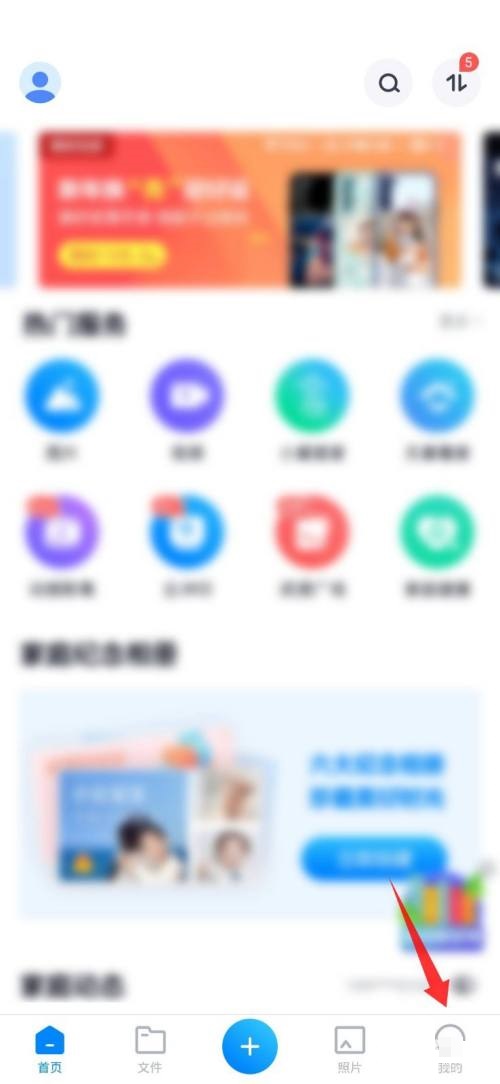
2、然后在这个界面中,点击头像,进入到账号与安全界面。
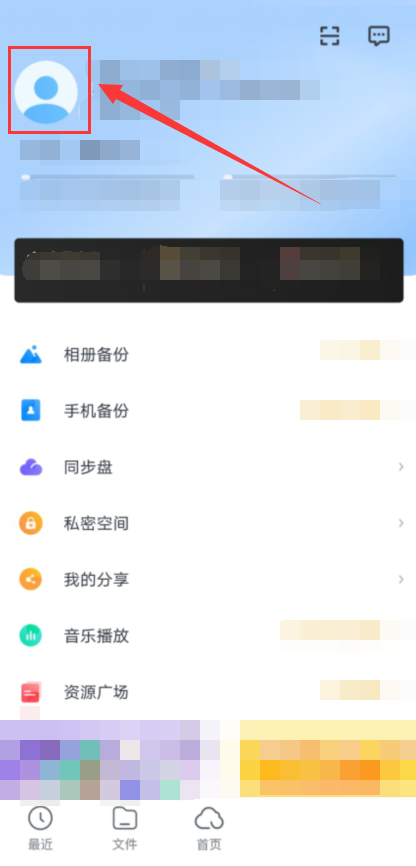
3、最后在账号与安全界面中,将“设备锁”后面的滑块打开即可。
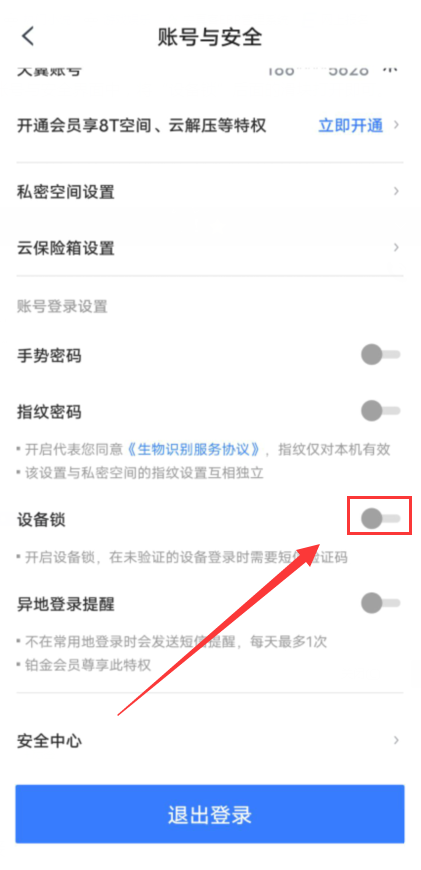
以上这篇文章就是天翼云盘开启设备锁教程。
今天小编为大家带来了天翼云盘开启设备锁教程,想知道怎么做的小伙伴来看看接下来的这篇文章吧,相信一定会帮到你们的。
天翼云盘怎么开启设备锁?天翼云盘开启设备锁教程
1、首先进入到天翼云盘界面后,点击右下角“我的”选项。
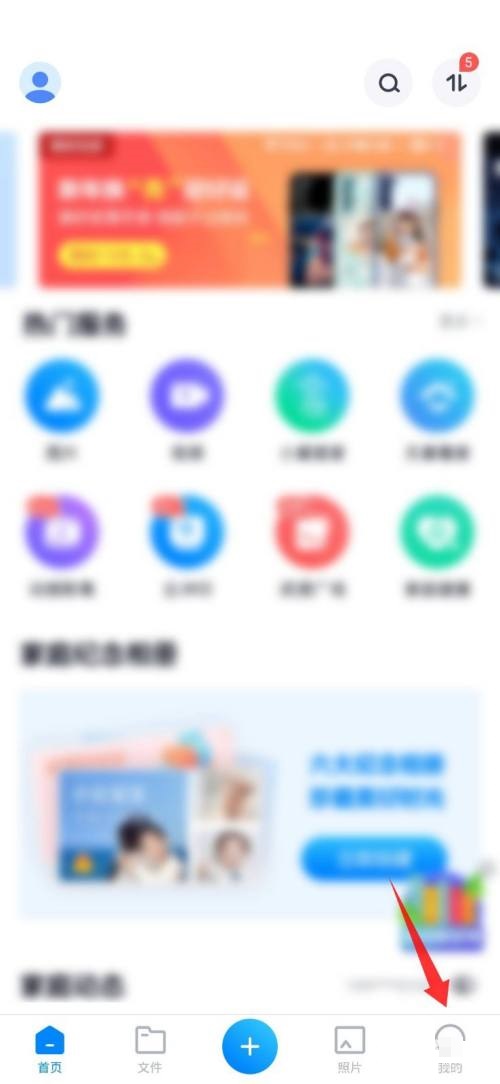
2、然后在这个界面中,点击头像,进入到账号与安全界面。
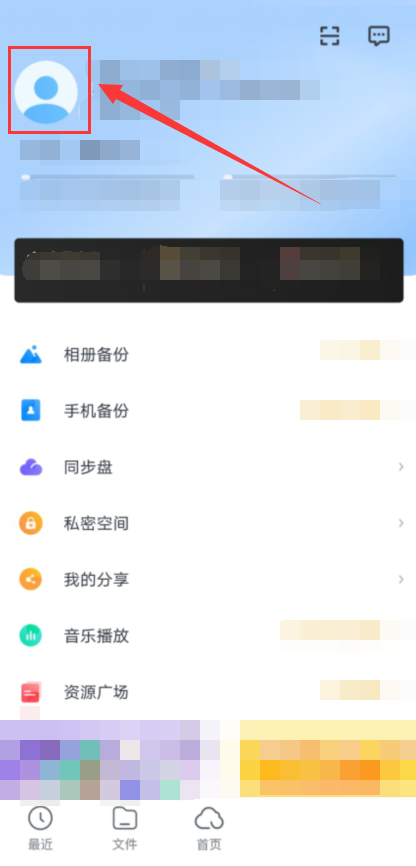
3、最后在账号与安全界面中,将“设备锁”后面的滑块打开即可。
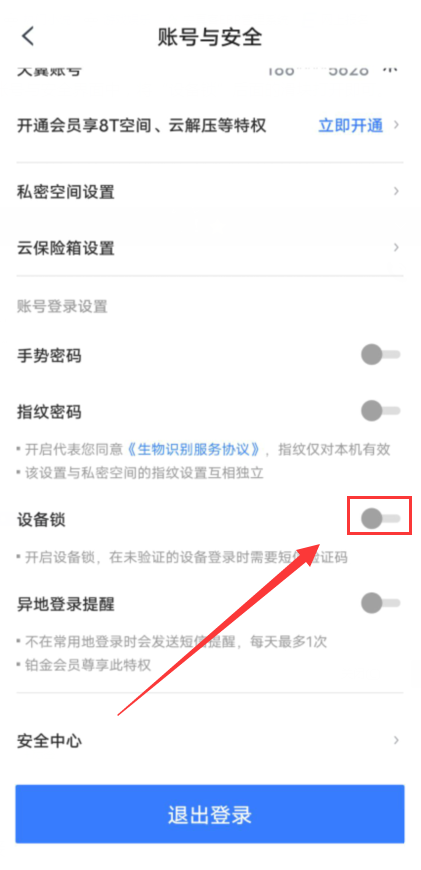
以上这篇文章就是天翼云盘开启设备锁教程。

救援重量 休闲益智39.3M
进入
腾讯版部落冲突 策略塔防172MB
进入
4399剑与远征国际服 卡牌对战88.1M
进入
王国新大陆中文版 策略塔防83.7MB
进入
NBA对决 体育运动13.97M
进入
崩坏3 休闲益智603.97MB
进入
酷跑奥特曼2破解版 休闲益智93.55MB
进入
DNF地下城与勇士单机版 动作闯关69.07MB
进入
美食小当家 模拟经营269.6M
进入
差不多英雄安卓版 角色扮演108M
进入
宝宝帮帮忙宝宝巴士游戏 儿童教育72.2M
进入
整蛊邻居1手机版(附攻略) 休闲益智1.53G
进入
魂器学院 角色扮演1.65G
进入
元气骑士 角色扮演297.3M
进入